
Immer mehr Content-Vermarkter und Web-Entwickler verlagern ihr Augenmerk von PDF-basierten Online-Inhalten auf das HTML-Format, da das letztere Format es den Benutzern ermöglicht, die Web-Inhalte direkt und ohne die Hilfe zusätzlicher PDF-Reader zu betrachten. Die Frage ist, wie Sie Ihre PDFs in HTML-Dateien konvertieren können. In diesem Beitrag erfahren Sie etwas über den PDF in HTML Konverter.
Wie man PDF in HTML unter Windows konvertiert
Umfassende Desktop-Software verfügt normalerweise über mehr Funktionen als Online-Tools und mobile Anwendungen. In diesem Abschnitt stellen wir hauptsächlich vertrauenswürdige PDF in HTML Konverter für Windows und macOS vor.
SwifDoo PDF
SwifDoo PDF ist ein PDF-Komplett-Programm für Windows, mit dem Sie PDF-Dokumente bearbeiten, mit Anmerkungen versehen, schützen und konvertieren können. Es bietet eine breite Palette von Konvertierungsoptionen, darunter PDF in Microsoft Office-Formate (Excel, PowerPoint, Excel), Bilder, CAD und HTML-Dateien. Schauen wir uns einmal genauer an, wie dieser PDF in HTML Konverter funktioniert:
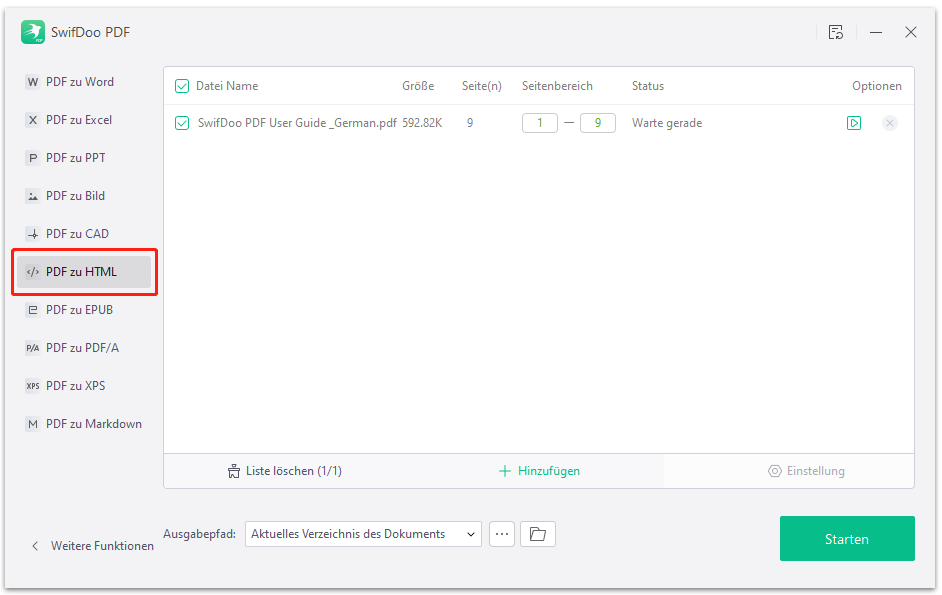
Schritt 1: Laden Sie SwifDoo PDF herunter und installieren Sie es auf Ihrem PC;
Schritt 2: Laden Sie ein PDF-Dokument in den angegebenen Arbeitsbereich und klicken Sie auf Konvertieren > PDF in HTML;
Schritt 3: Bevor Sie auf die Schaltfläche Start klicken, können Sie den Ausgabepfad und den zu konvertierenden Seitenbereich auswählen. Nach der Konvertierung öffnen Sie die Webseite in einem beliebigen Browser, um sicherzustellen, dass die Formatierung genau mit der des ursprünglichen PDF-Dokuments übereinstimmt.
Das ist alles zum Speichern eines PDF-Dokuments als HTML-Datei. Die gute Nachricht ist, dass SwifDoo PDF einen Online PDF-Konverter für alle bietet. Kein Konto oder Abo erforderlich, Sie führen die PDF in HTML kostenlos mit SwifDoo Free Online Konverter einfach aus.
Soda PDF
Soda PDF ist ein weiteres funktionsreiches PDF-Tool, das online und unter Windows OS verfügbar ist. Um ein breiteres Publikum zu erreichen, hat Soda vor kurzem seine Online-Version veröffentlicht. Es kann Ihr PDF in PDF/A, Textdateien, RTF, Microsoft Office-Dokumente und HTML konvertieren. Folgen Sie den Schritten, um herauszufinden, wie Sie ein PDF mit wenigen Klicks in ein HTML-Dokument umwandeln können:
Schritt 1: Laden Sie Soda PDF von der offiziellen Webseite herunter und installieren Sie es;
Schritt 2: Starten Sie das Programm und klicken Sie auf KONVERTIEREN. Suchen Sie auf der Registerkarte Erweitert nach PDF in HTML;
Schritt 3: Ändern Sie die zu exportierenden Seiten, den Zielordner oder die Konvertierungseinstellungen, wenn Sie dies wünschen. Wenn Sie fertig sind, klicken Sie auf die Schaltfläche EXPORT, um die Konvertierung zu starten.
Die beiden genannten PDF-Programme sind einfach zu bedienen. Der größte Unterschied besteht darin, dass SwifDoo PDF alle Funktionen, die mit der Dateikonvertierung zusammenhängen, in seinem SwifDoo PDF Converter integriert, während Soda PDF die Option "Datei in PDF" auf die Registerkarte "Erstellen" setzt. Daher erfordert SwifDoo PDF möglicherweise weniger Lernaufwand bei der Anwendung.
Wie konvertiert man PDF in HTML unter macOS
Für macOS-Benutzer ist es nicht einfach, Ihre PDFs direkt als HTML-Dateien auszugeben, denn die PDF in HTML Konverter von Windows sind auf dem Mac nicht verfügbar. Aber es gibt einen Ausweg: PDFelement Pro auf Mac erweist sich als eine gute Wahl.
PDFelement
PDFelement ist ein vollwertiger PDF in Webseiten Konverter für Windows, Mac und Mobilgeräte. Laut der offiziellen Webseite ist diese Software kompatibel mit macOS 10.15 Catalina, macOS 10.14 Mojave, macOS 10.13 High Sierra und früheren Versionen. Lesen Sie weiter, um herauszufinden, wie Sie ein PDF-Dokument in eine Webseite umwandeln können.
Schritt 1: Laden Sie PDFelement aus dem App Store herunter und starten Sie das Programm;
Schritt 2: Importieren Sie das PDF-Dokument, indem Sie auf das +-Symbol klicken, und wählen Sie dann im oberen Menü Tools, um PDF Converter auszuwählen. Wählen Sie im Dropdown-Menü FORMAT die Option In HTML (.html) als Zielformat.
Schritt 3: Klicken Sie auf die Schaltfläche Alle Seiten, um den Seitenbereich zu ändern. Klicken Sie anschließend auf die Schaltfläche Speichern, um den Konvertierungsvorgang unter macOS abzuschließen.
Tipps: Neben PDFelement Pro für Mac ist auch der Aiseesoft PDF Converter für Mac und PDFPen einen Versuch wert.
So konvertieren Sie online PDF in HTML
Egal, ob Sie ein völlig neues Programm zum Konvertieren von PDF in Webseiten ausprobieren oder für den Konvertierungsdienst bezahlen möchten, ein kostenfreies Online-PDF-Tool ist eine gute Option.
PDF in HTML Konverter
Wie der Produktname schon sagt, handelt es sich um einen kostenlosen PDF in HTML Konverter im Internet. Anwender müssen sich nicht anmelden oder ein Konto registrieren. Sie müssen nur eine PDF-Datei aus einem lokalen Ordner hochladen oder ablegen. Darüber hinaus können Sie mit dem PDF to HTML Converter auch PDFs von Cloud-Speicherplattformen wie Google Drive, OneDrive und Dropbox hochladen.
Schritt 1: Geben Sie die URL in die Suchleiste ein, um die Webseite zu öffnen, und klicken Sie anschließend auf UPLOAD, um ein PDF in den angegebenen Bereich zu importieren;
Schritt 2: Wählen Sie die Schaltfläche Download, um Ihre neu erstellte HTML-Datei auszugeben.
Hinweis: Die Ausgabedatei ist in einem .zip-Paket komprimiert. Vergessen Sie nicht, das Paket zu entpacken.
Wenn es sich bei Ihrer PDF-Datei um eine gescannte PDF-Datei handelt und Sie diese in ein Webseitenformat konvertieren möchten, kann dieses Tool mit seiner integrierten OCR-Technologie Text erkennen, der in reine Bild-PDFs eingebettet ist. Was aber noch wichtiger ist: Dieser webbasierte PDF in Webseite Konverter ist ein völlig gratis Programm. Das bedeutet, dass Sie so viele PDFs in HTML-Dateien konvertieren können, wie Sie möchten.
FreeConvert
Ähnlich wie Zamzar ist FreeConvert ein weiterer hervorragender internetbasierter Dateikonverter, mit dem Sie verschiedene Bilder, Videos, Dokumente, E-Books, Archive und Audiodateien konvertieren können. Darüber hinaus können Sie mit FreeConvert auch Dateien komprimieren und Videos zuschneiden. Hier erfahren Sie, wie Sie eine PDF-Datei in eine Webseite umwandeln können:
Schritt 1: Geben Sie die URL in einem Browser ein;
Schritt 2: Klicken Sie auf Dateien auswählen, um Ihre PDFs aus einem lokalen Ordner oder über Google Drive, Dropbox und URL hochzuladen;
Schritt 3: Wenn Sie mehrere PDFs zu konvertieren haben, klicken Sie auf Weitere Dateien hinzufügen. Andernfalls wählen Sie direkt In HTML konvertieren.
Wenn Sie den Seitenbereich ändern möchten, wählen Sie die "Erweiterten Optionen" (angezeigt als Zahnradsymbol neben "Abbrechen"). In diesen Fenstern können Sie die Seite vergrößern und JavaScript, Schriftarten, CSS und Bilder einbetten.
Abschließende Überlegungen
Relativ gesehen können Desktop-PDF-Programme mehr verwandte Funktionen bieten, erfordern aber eine Installation. Wenn die kostenfreie Testversion abläuft, können die Anwender nicht mehr auf die Funktionen zugreifen, bis Sie für sie bezahlen. Online-Konverter für PDF-Dateien sind einfach zu bedienen und erfordern weder einen Download noch eine Registrierung. Allerdings können Benutzer zwei- oder dreimal täglich auf den kostenlosen PDF-Dienst zugreifen. Jedes Mal, wenn ein Anwender das kostenlose Limit überschreitet, wird die Person benachrichtigt, dass sie ein Upgrade des kostenlosen Plans durchführen müssen.
FAQs
F: Wie konvertiert man HTML in PDF mit Java und C# (.NET)?
pdfHTML ist ein iText 7 Add-On für Java und C# (.NET). Mit diesem Produkt können Programmierer ihren HTML- und CSS-Code ganz einfach in Standard-PDFs speichern. Sie brauchen den Code nur in pdfHTML einzugeben und das Ergebnis wird sehr bald ausgegeben. Für weitere Informationen besuchen Sie bitte diese Webseite.








